Word2007四招巧妙输入时间和日期
众所周知,在编辑Word文档时,有时需要输入时间和日期,仅按照通常的输入法编辑会很麻烦。边肖想在这里介绍的是,在Word2007中输入时间和日期的方法有很多。让我们来看看。
1.为菜单命令留出时间。
如何在Word 2007文档中留下时间信息?其实很简单,只需要依次点击插入文本日期和时间,打开日期和时间对话框,在这个对话框的可用格式下选择一个日期样式(如图1所示),点击确定,那么对应样式的时间就会被插入到文档中。
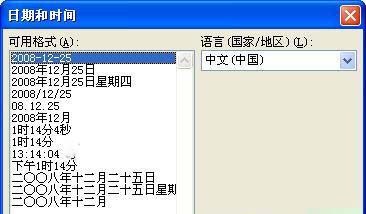
1图word2007插入日期和时间。
如果点击图1中“语言”右侧的下拉箭头,选择“英语(美国)”,还可以设置不同的日期格式;如果再次选中“自动更新”复选框,插入时间将与当前操作系统的时间同步。
2.节省时间的快捷键。
按“Alt Shift D”组合键,文档中会出现当前系统日期;然后按“Alt Shift T”组合键,当前系统时间会立即出现在文档中。这种方法可以使日期和时间出现得更快。
3.记住打字时间。
当然,还有一个更简单的方法。一般当单据中输入的日期与系统默认日期相同时,只要输入年份,当前系统日期就会以小提示的形式自动出现在年份的顶部。按回车键完成日期输入。
提示4。插入字段以保持时间。
有时,我们希望在Word 2007文档中输入的时间可以实时更新,例如文档创建的日期、文档上次打印的日期、文档上次保存的日期等。我们可以采取以下操作:首先依次点击命令“插入”“文本”“文档部分”“域”,打开“域”对话框,在“类别”下选择“日期和时间”。
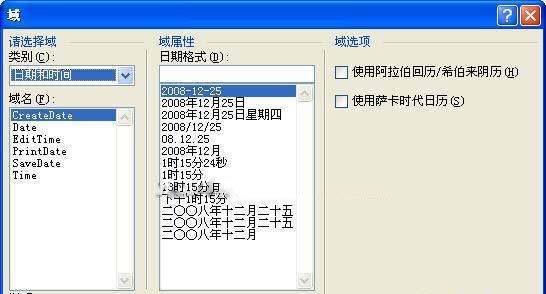
图2在Word 2007中插入字段。
这是边肖推荐的四种输入时间和日期的技巧,操作方法非常简单。当然,你不需要记住以上所有的方法,只需要选择其中一种,Word中就有一个记忆键。只要有符合时间和日期的文本,就应该在光标旁边直接输入时间和日期。
版权声明:Word2007四招巧妙输入时间和日期是由宝哥软件园云端程序自动收集整理而来。如果本文侵犯了你的权益,请联系本站底部QQ或者邮箱删除。

















